إدراج نقطة غامق في Microsoft Word
كم مرة عليك إضافة أحرف ورموز مختلفة إلى مستند MS Word غير الموجودة على لوحة مفاتيح الكمبيوتر المعتادة؟ إذا واجهت هذه المشكلة عدة مرات ، فمن المحتمل أنك تعرف بالفعل عن مجموعة الرموز المتاحة في محرر النصوص هذا. لقد كتبنا الكثير عن العمل مع هذا القسم من الكلمة ككل ، كما كتب عن إدخال جميع أنواع الرموز والعلامات ، على وجه الخصوص.
في هذه المقالة ، سنتحدث عن كيفية وضع نقطة الدهون في الكلمة ، وعادة ، القيام بذلك بطرق عديدة.
ملاحظة: لا توجد النقاط في مجموعة أحرف MS Word والرموز في أسفل السطر ، مثل نقطة عادية ، ولكن في الوسط ، مثل العلامات الموجودة في القائمة.
الدرس: إنشاء قائمة تعداد نقطي في Word
1. ضع المؤشر عند النقطة التي يجب أن تقع فيها النقطة بالخط العريض ، وانتقل إلى علامة التبويب Insert في شريط أدوات Quick Access.
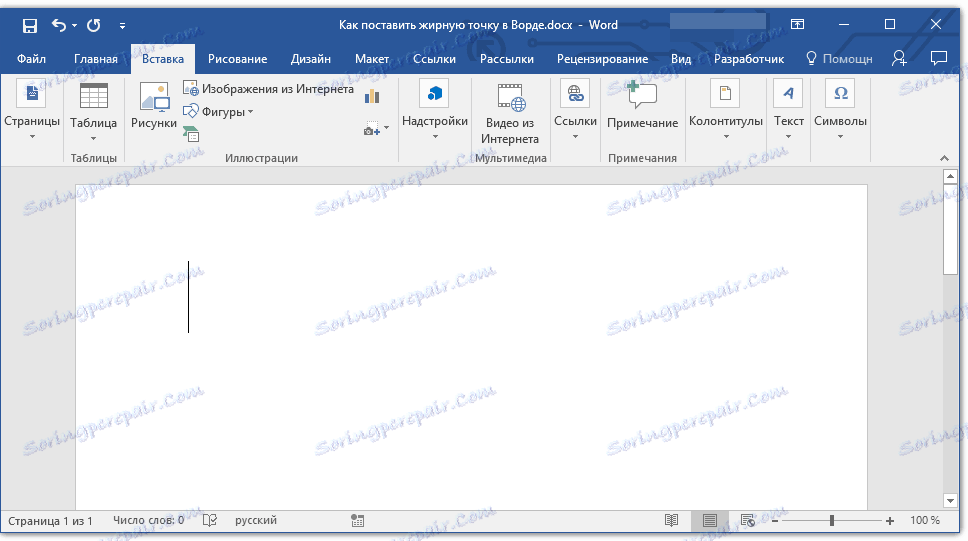
الدرس: كيفية تمكين شريط الأدوات في Word
2. في مجموعة "Symbols" tool ، انقر فوق الزر "Symbol" وحدد "Other Symbols" في القائمة الخاصة به.
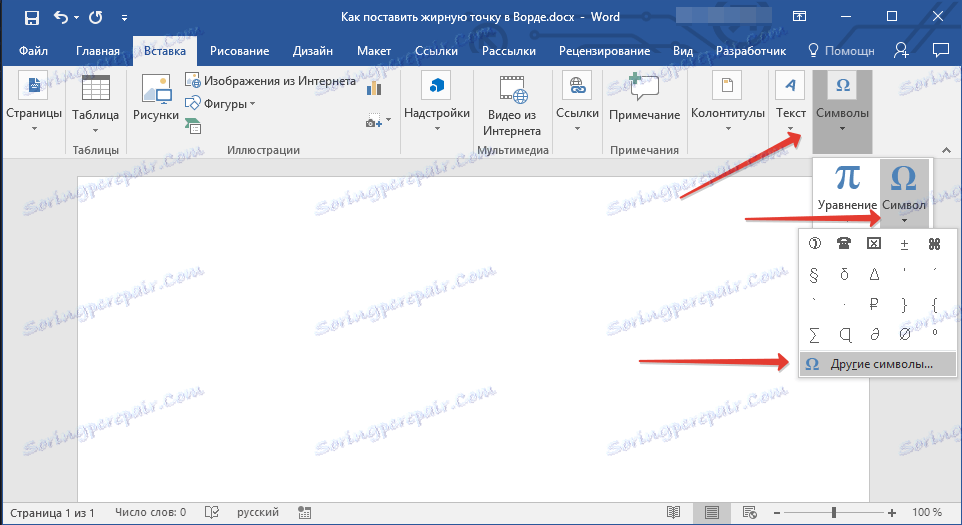
3. في نافذة "الرمز" ، تحت "الخط" ، حدد "Wingdings" .

4. قم بالتمرير خلال قائمة الرموز المتاحة وابحث عن نقطة جريئة مناسبة هناك.
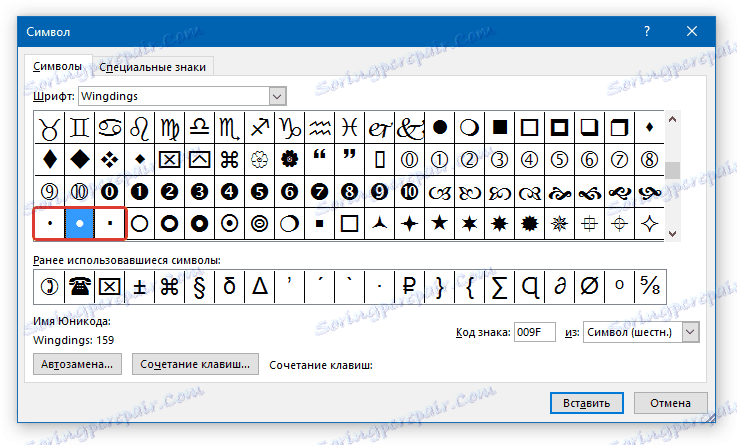
5. حدد الرمز وانقر على زر "إدراج" . أغلق النافذة بالرموز.
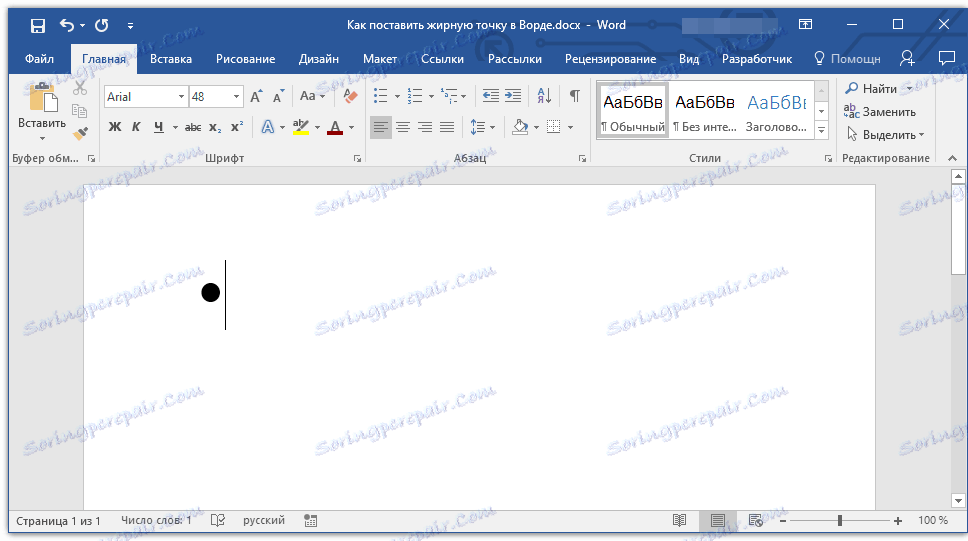
ملاحظة: في مثالنا ، يتم استخدام حجم الخط 48 لمزيد من الوضوح.
في ما يلي مثال لما تبدو عليه نقطة مستديرة كبيرة بجوار نص بحجم مماثل.
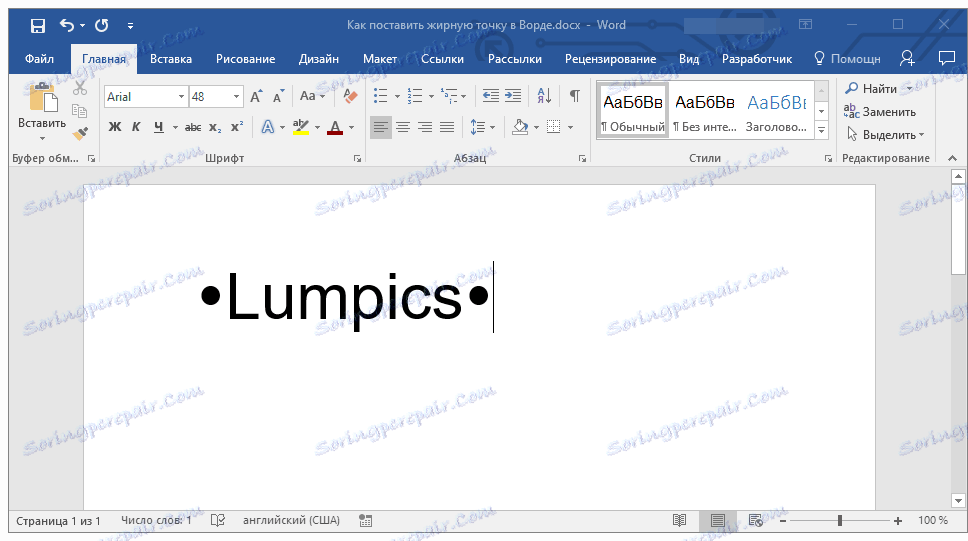
كما ترى ، مجموعة الأحرف جزء من خط Wingdings تحتوي على ثلاث نقاط:
- جولة عادية
- جولة كبيرة
- مربع عادي.
مثل أي رمز من هذا القسم من البرنامج ، تحتوي كل نقطة على الرمز الخاص بها:
- 158 - جولة عادية
- 159 - جولة كبيرة
- 160 - مربع عادي.
إذا لزم الأمر ، يمكن استخدام هذا الرمز لإدراج رمز بسرعة.
1. ضع مؤشر المؤشر حيث يجب أن يكون هناك نقطة سميكة. تغيير الخط المستخدم إلى "Wingdings" .
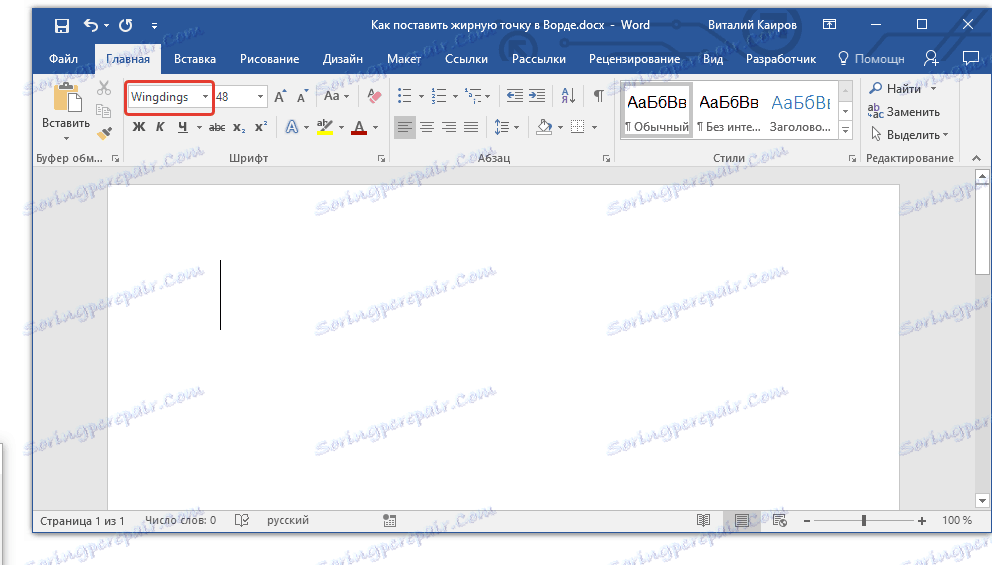
2. اضغط باستمرار على المفتاح ALT وأدخل أحد الرموز المكونة من ثلاثة أرقام أعلاه (حسب نقطة الدهون التي تحتاج إليها).
3. حرر مفتاح ALT .
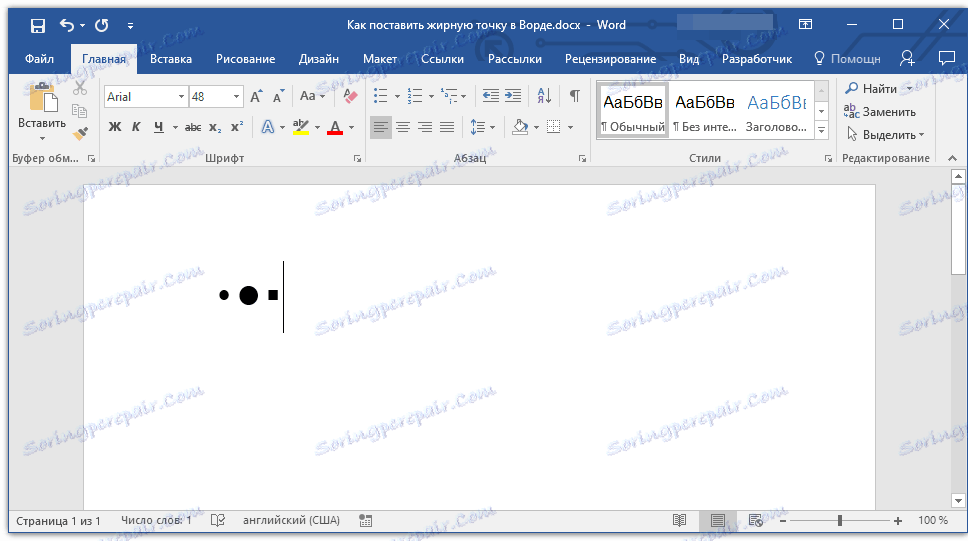
هناك طريقة أخرى أسهل لإضافة نقطة غامقة إلى المستند:
1. ضع المؤشر حيث يجب أن يكون هناك نقطة سميكة.
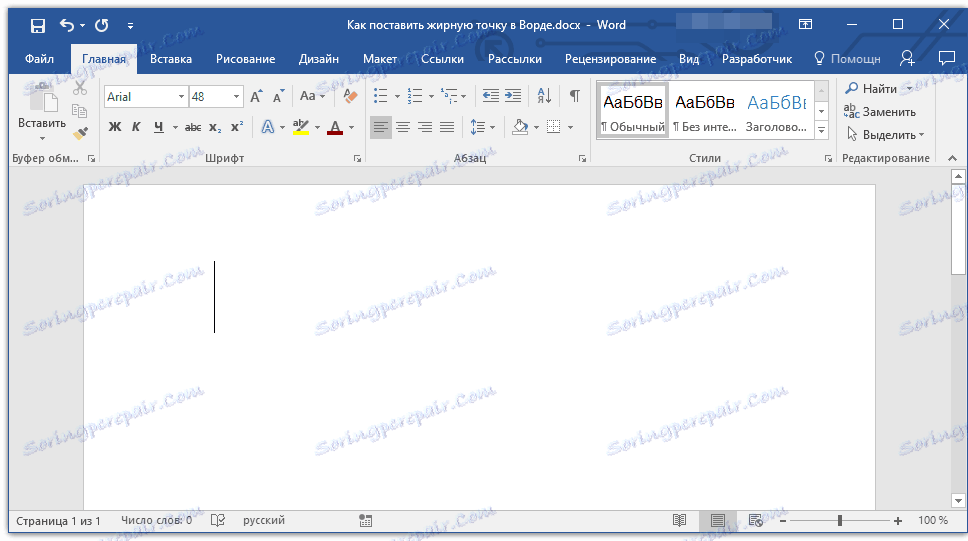
2. اضغط على مفتاح "ALT" واضغط على الرقم "7" إلى لوحة المفاتيح الرقمية.
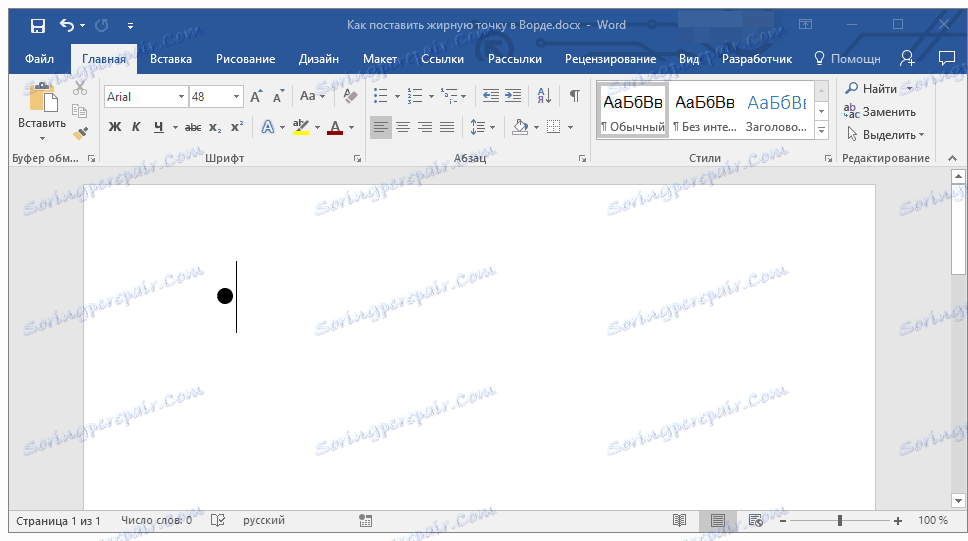
هذا ، في الواقع ، كل شيء ، والآن أنت تعرف كيفية وضع نقطة الدهون في الكلمة.